كيفية إنشاء ملف تعريف Apple Music وتعديل إعدادات المشاركة
أتاحت Apple Music للمستخدمين مشاركة قوائم التشغيل المفضلة لديهم مع أصدقائهم وعائلاتهم. وقد سهّل هذا عليهم أيضًا استكشاف المحتوى الآخر.
إذا كان لديك اشتراك في Apple Music، فمن الأفضل معرفة الإرشادات التفصيلية حول ذلك كيفية إنشاء ملف تعريف Apple Music. بهذه الطريقة، سيكون من الأسهل عليك إنشاء صورك الخاصة ومشاركتها مع الآخرين. في هذه الحالة، تكون المناقشة أدناه مثالية لأنها كذلك معالجة مشكلات ملف تعريف Apple Music.
محتوى المادة كيفية إنشاء ملف تعريف Apple Music؟كيف يمكنني العثور على قوائم التشغيل الخاصة بصديقي في Apple Music؟نصائح إضافية: شارك موسيقى Apple بدون اتصال مع صديقك بسهولة
كيفية إنشاء ملف تعريف Apple Music؟
تعد ملفات تعريف Apple Music مفيدة جدًا خاصة إذا كنت ترغب في اكتساب المزيد من المتابعين. يعد هذا مفيدًا جدًا أيضًا إذا كنت تخطط لاكتشاف المزيد من المقاطع الصوتية أو قوائم التشغيل التي يستمتع بها المستخدمون الآخرون. كما ستلاحظ، فإن Apple Music تحصل ببطء على نفس الأداء والوظيفة التي تتمتع بها الحسابات الاجتماعية الأخرى.
دعونا نرى كيفية إنشاء ملف تعريف Apple Music وكيفية إعداده بشكل مثالي. دعنا نشرح لك الإجراءات خطوة بخطوة حتى تتمكن من فهمها بطريقة أسهل.
1. كيفية المطالبة بالاسم المستعار لـ Apple Music؟
يعد إنشاء لقبك الخاص جزءًا أساسيًا من إنشاء ملف تعريف Apple Music. سيكون هذا بمثابة الطريقة الرئيسية التي سيتمكن بها المستخدمون الآخرون من العثور عليك. للمطالبة بملكيتك، ما عليك سوى اتباع مجموعة الخطوات أدناه.
- على جهازك المستخدم، افتح تطبيق Apple Music.
- الآن، انقر فوق علامة التبويب For You ولاحظ وضع الصورة الرمزية الخاصة بك في الجزء العلوي الأيمن من الشاشة.
- بعد ذلك، حدد اسمك ثم اختر تحرير.
- يمكنك الآن متابعة كتابة لقب Apple Music المفضل لديك.
- إذا كنت قد انتهيت بالفعل، فحدد الزر "تم".
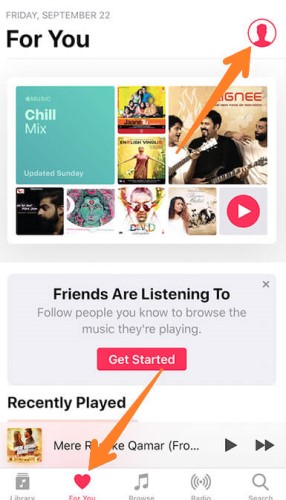
2. كيفية إضافة صورة إلى ملف تعريف Apple Music الخاص بك؟
اختيار الصورة المناسبة لملفك الشخصي يعد أمرًا مهمًا جدًا عند إنشاء إجراء ملف تعريف Apple Music. لذلك، للقيام بذلك، راجع الخطوات التفصيلية أدناه.
- مرة أخرى، قم بتشغيل برنامج Apple Music، ثم حدد علامة التبويب For You.
- في الزاوية اليمنى العليا، شاهد الصورة الرمزية الخاصة بك، ثم اضغط على اسمك.
- انقر فوق "تحرير" وحدد صورتك.
- هنا لديك خياران. يمكنك إما التقاط صورة لنفسك أو يمكنك فقط تحديد صورة من الصور المحفوظة مسبقًا في مكتبتك.
- حدد اختيار ثم انقر فوق تم.
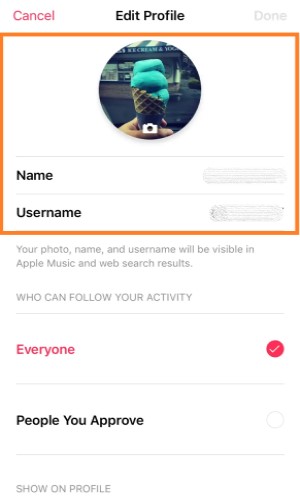
3. كيفية إعداد ملف تعريف Apple Music الخاص بك؟
- قم بتشغيل برنامج Apple Music المثبت لديك، ثم انقر فوق "For You"
- الخطوة التالية هي النقر على الصورة الرمزية الخاصة بك والتي يتم وضعها في الجزء العلوي الأيمن من الشاشة.
- انقر فوق اسمك ثم اختر "بدء المشاركة مع الأصدقاء".
- ومن هناك، ستبدأ في إعداد معلومات حسابك.
- انتقل إلى صفحة "اكتشاف الموسيقى مع الأصدقاء" ثم اضغط على زر "البدء" الموجود في الجزء السفلي منها.
- وبعد ذلك، انتقل بجوار صفحة "مساعدة الآخرين في العثور عليك" حيث يتعين عليك اختيار صورة الملف الشخصي واللقب واسم المستخدم. تمت مناقشة الطريقة الأخرى لكيفية القيام بذلك أيضًا في الأقسام السابقة أعلاه. إذا كنت قد انتهيت بالفعل من إعداد التفاصيل المطلوبة، فما عليك سوى الضغط على زر التالي.
- الآن، في صفحة "اختيار من يمكنه متابعتك"، يمكنك الاختيار من بين الجميع أو الأشخاص الذين توافق عليهم. اضغط على الخيار الذي تعتقد أنه الخيار الأفضل بالنسبة لك. إذا كنت قد انتهيت بالفعل مرة أخرى، فانقر فوق "التالي".
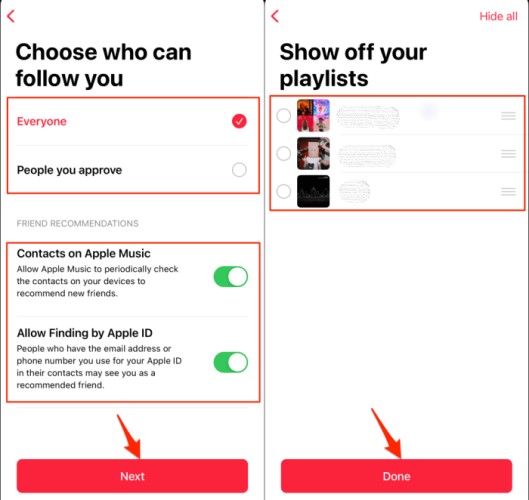
- في صفحة "إظهار قوائم التشغيل الخاصة بك"، يمكنك تحديد المحتويات التي ترغب في مشاركتها مع أصدقائك. إذا لاحظت أيضًا، يوجد زر إخفاء الكل الموجود في الجزء العلوي الأيمن من النافذة المذكورة. يجب النقر فوق هذا إذا كنت لا ترغب في مشاركة قائمة تشغيل واحدة خاصة بك مع أصدقائك. إذا كنت قد انتهيت بالفعل من إعداده، فما عليك سوى النقر فوق "التالي".
- يمكنك أيضًا البحث عن المزيد من الأصدقاء لمتابعتهم في ملفك الشخصي. بهذه الطريقة، ستتمكن من استكشاف المزيد من قوائم التشغيل الخاصة بأصدقائك. كما ترون في هذه النافذة، يوجد زر دعوة وزر متابعة. هذا يعني أنه يمكنك إما متابعة شخص ما أو دعوته كما تريد. لديك أيضًا امتياز البحث عن المزيد من الأصدقاء، خاصة من خلال مساعدة بعض منصات التواصل الاجتماعي مثل Facebook وTwitter وInstagram.
- وأخيرًا، في نافذة "الحصول على التحديثات التي تريدها"، عليك أن تقرر وتعيين ما إذا كنت تريد أن يتم إعلامك أم لا. في هذه النافذة، سيظهر لك خياران هما "الأصدقاء" و"الفنانون والبرامج". إذا كنت ترغب في تمكينها، فما عليك سوى تبديل زر التبديل إلى اللون الأخضر، ومن ناحية أخرى، إذا كنت ترغب في تعطيله، فقط تأكد من تشغيل الزر في الاتجاه المعاكس. بمجرد الانتهاء، ما عليك سوى النقر على الزر "تم" الموجود في الجزء السفلي من نافذتك.
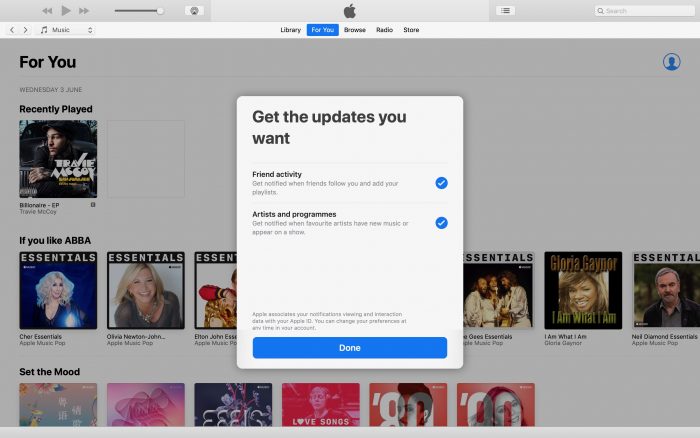
كيف يمكنني العثور على قوائم التشغيل الخاصة بصديقي في Apple Music؟
تستمر شركة Apple في إضافة المزيد الميزات الاجتماعية في Apple Music. نظرًا لأنك تعرف بالفعل كيفية إنشاء ملف تعريف Apple Music، فلنتناول الآن كيفية الوصول إلى قوائم التشغيل الخاصة بأصدقائك المتابعين.
- الخطوة الأولى هي فتح تطبيق Apple Music ثم النقر فوق علامة التبويب For You.
- في الزاوية اليمنى العليا من شاشتك، سترى الصورة الرمزية الخاصة بك. انقر فوقه للوصول إلى ملفك الشخصي.
- استمر في التمرير لأسفل الصفحة حتى تصل إلى القسم المخصص للمتابعين الذين قمت بإضافتهم حتى الآن. ستتمكن أيضًا من رؤية الأشخاص الذين تتابعهم منذ ذلك الحين.
- اختر صديقًا واحدًا تريده ثم انتقل إلى ملفه الشخصي.
- في ملفه الشخصي، ستتمكن من رؤية جميع قوائم التشغيل التي اختارها لمشاركتها مع الأصدقاء الآخرين.
- في الجزء العلوي الأيمن من الشاشة، سترى زر الإضافة الذي يجب عليك النقر فوقه إذا كنت ترغب في إضافته إلى مكتبة الموسيقى الخاصة بك.
هذه الميزة التي أنشأتها Apple Music حديثًا لها تأثير جيد خاصة إذا كنت تبحث عن اتصال محسّن بين المستخدمين. بدلاً من مجرد بث أي أغنية أو قائمة تشغيل أوصت بها Apple Music، أصبح من الممكن الآن مشاركتها مع بعض أصدقائك أيضًا.
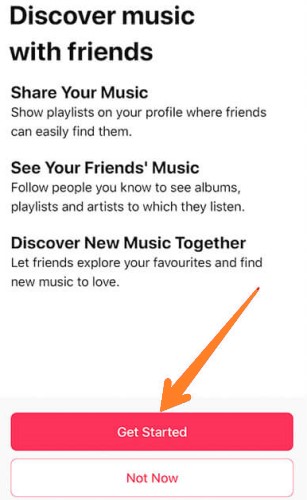
نصائح إضافية: شارك موسيقى Apple بدون اتصال مع صديقك بسهولة
ماذا لو لم يكن لدى صديقك اشتراك في Apple Music، فكيف ستشارك محتوى Apple Music المفضل معه؟ لكي تتمكن من القيام بذلك، سيُطلب منك تنزيل الأغاني أولاً على جهازك ثم متابعة نقلها إلى مشغلات موسيقى أخرى أو إلى محرك أقراص USB لمشاركتها بسهولة مع أصدقائك.
أولاً، ستحتاج إلى استخدام أداة قادرة على إزالة إدارة الحقوق الرقمية (DRM) من أغاني Apple Music. كما تعلم، فإن الملفات محمية بموجب إدارة الحقوق الرقمية، لذا لن يكون نسخها أو تنزيلها ممكنًا دون استخدام أداة احترافية. لهذه العملية، يمكنك استخدام TuneSolo محول ابل الموسيقى.
هذه الأداة ليست قادرة على إزالة DRM فحسب، بل يمكنها أيضًا تحويل وتنزيل أغاني Apple Music إلى تنسيقات الإخراج الشائعة مثل MP3 وM4A وFLAC وWAV حتى تتمكن من ذلك نقلها إلى العديد من المنصات أو الأجهزة. لن تستغرق عملية تحويل الأغاني وتنزيلها بأكملها سوى بضع دقائق.
TuneSolo يمكن أيضًا أن يوفر لك أفضل جودة صوت للمسارات التي قمت بتحويلها للتو، بالإضافة إلى أنه يمكن أيضًا الحفاظ على جميع التفاصيل المهمة لتحديد الأغاني حتى بعد عملية التحويل. والآن يمكنك ذلك يمكنك مشاركة أغاني Apple Music غير المتصلة بالإنترنت مع صديقك بسهولة.

خلاصة
في الأقسام السابقة أعلاه، تناولنا كيفية إنشاء وإعداد ملف تعريف Apple Music. آمل أن تكون التفاصيل قد ساعدتك كثيرًا في القيام بهذا الإجراء. من ناحية أخرى، بدون اشتراك Apple Music، لا يزال بإمكانك مشاركة قوائم تشغيل Apple Music مع أصدقائك من خلال مساعدة TuneSolo محول موسيقى أبل.